n
教导
选择“动态对象 –> 动态图元文件”, 在报表编辑布局中可以做到。n
对于该对象,可以选择几个要打印在一个趋势窗口中的变量。

图 01:动态图元文件n
将“动态图元文件”拖曳至布局中并把它连接到变量记录运行系统文件夹的“趋势”对象中。

图 02:连接n
双击后进入到动态图元文件的对象属性中。

图 03:对象属性n
在“连接”标签中设置时间范围。请注意在本FAQ结尾处的提示。

图 04:变量的时间范围的设置n
在“报表的变量选择”下,必须从变量记录归档中选择要报告的变量。
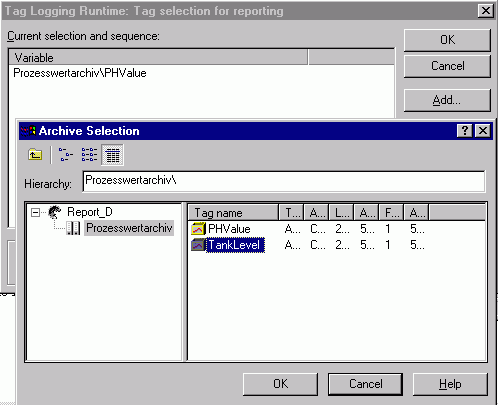
图 05:为报表选择变量n
在“趋势格式”中可以选择趋势图中是否要使用公共的 Y 轴。
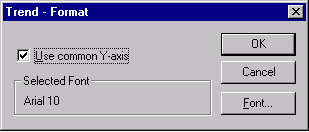
图 06:趋势格式n
现在可以把这个布局分配给打印任务并将它打印出来。

图 07:打印任务n
注意事项
布局的时间范围只能设置成静态的。如果要动态的设置时间范围,可以使用ODK函数’修改打印任务’。在WinCC文档‘WinCC组态手册 Vol. 2/3’第4-135页(09/0999版)可以找到于之有关的注意事项。n
如果对于ODK函数还有其他的问题,请与ODK热线联系。条目ID 9652128中有最新的联络信息。n
下面的样例项目包含了带有布局’Layout_TagLogging.RPL’的打印任务‘Druckauftrag_TagLogging’。函数在该布局中被执行。n
 Report_D.exe ( 2575 KB ) n
Report_D.exe ( 2575 KB ) n
复制“Report_D.exe”文件到一个单独的文件夹中,然后双击它并启动。WinCC V5.1版本的项目解压缩并打开所有相关的子目录。接下来就可以用WinCC来打开并编辑这些解开的项目了。
关键字
打印任务
原创文章,作者:ximenziask,如若转载,请注明出处:https://www.zhaoplc.com/plc341425.html


 微信扫一扫
微信扫一扫  支付宝扫一扫
支付宝扫一扫